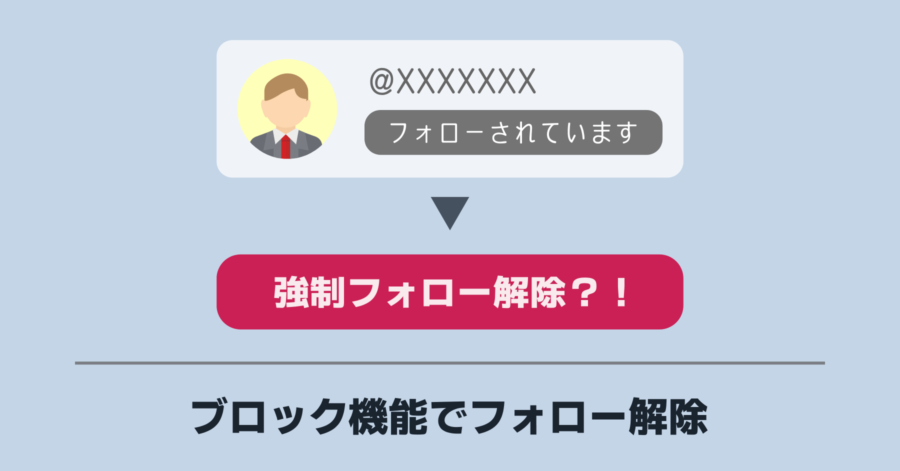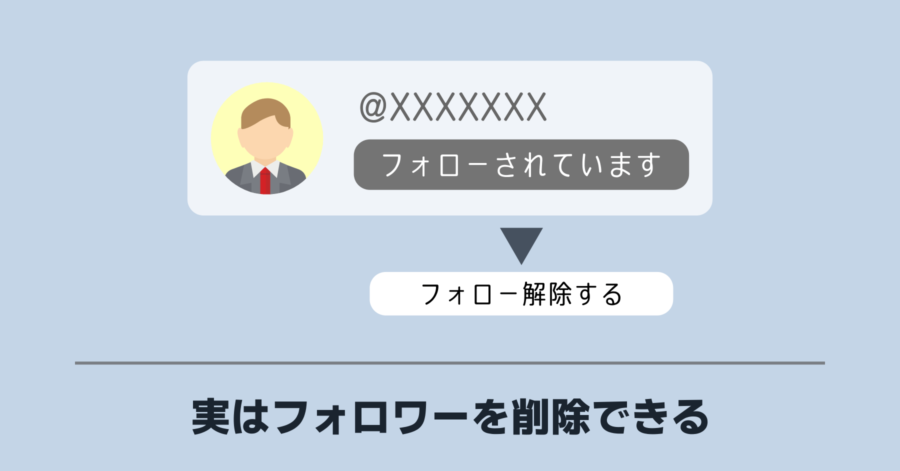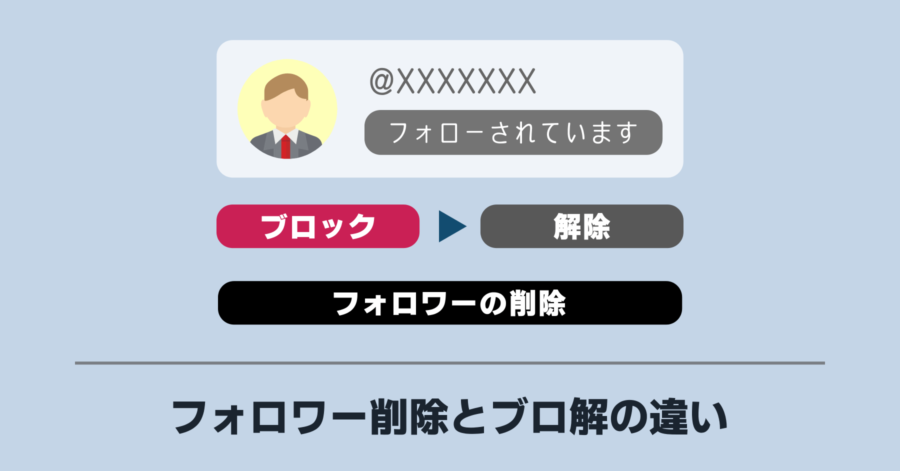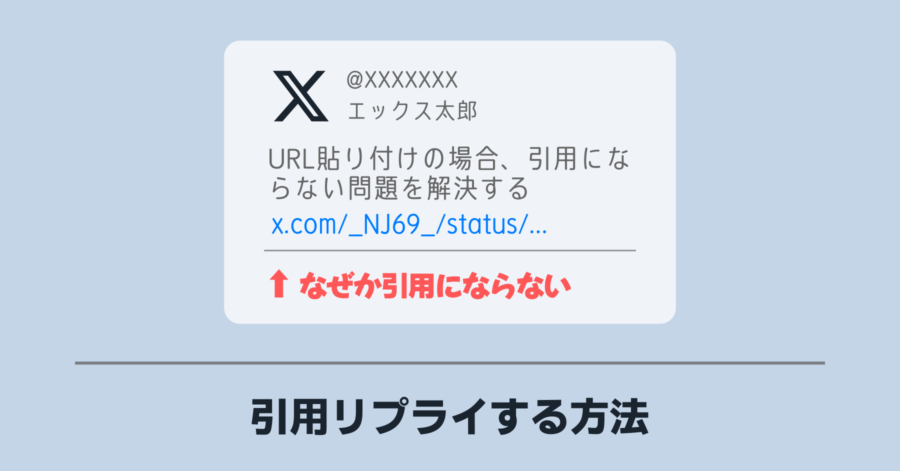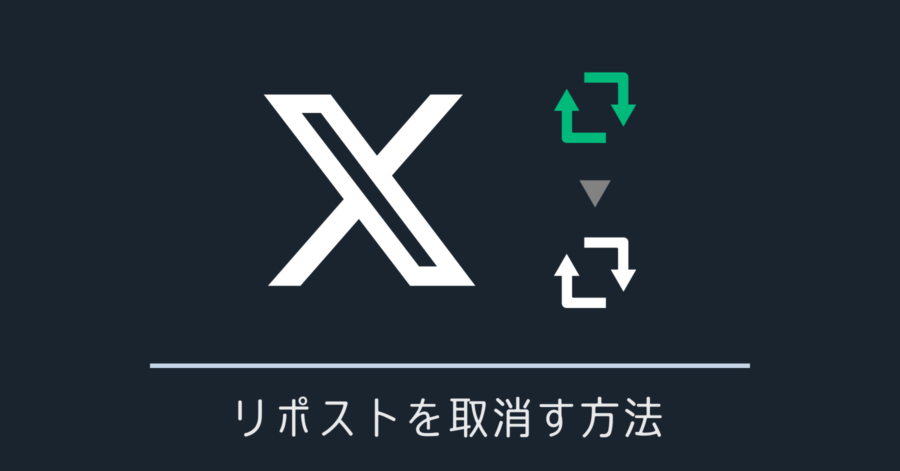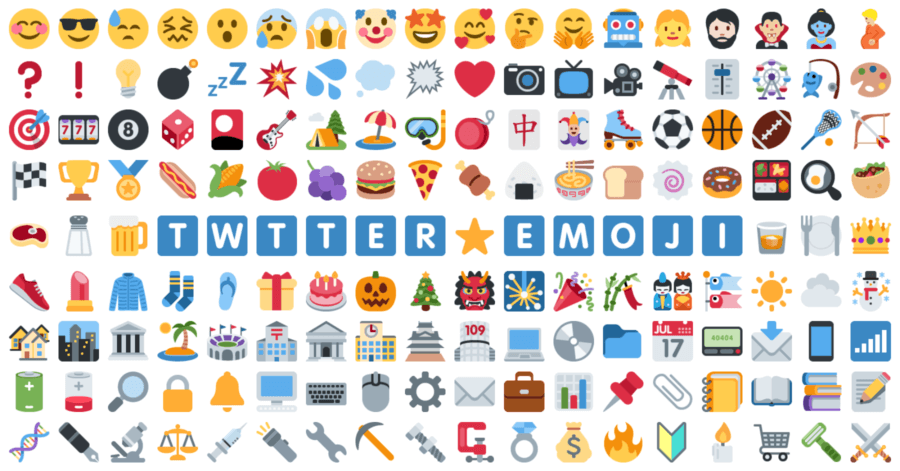TwitterのQRコード機能がなくなった話

TwitterにはかつてQR コードをスキャンして、アカウント情報を表示する機能がありました。これは日本からの提案により実現された機能で、わざわざ ID 検索をしなくても、アカウント情報にアクセスできてとても便利でした。
しかしいつの間にかQRコード機能がなくなってしまいました。
この機能が消えたのは2023年に入ってから。アプリのアップデートをしたら QR コード表示機能がなくなったのです。本来QRコードは次の手順で表示できました。
自身の QR コードを表示する方法
- プロフィールアイコンからサブメニューを開く
- QR コードのアイコンを選択する
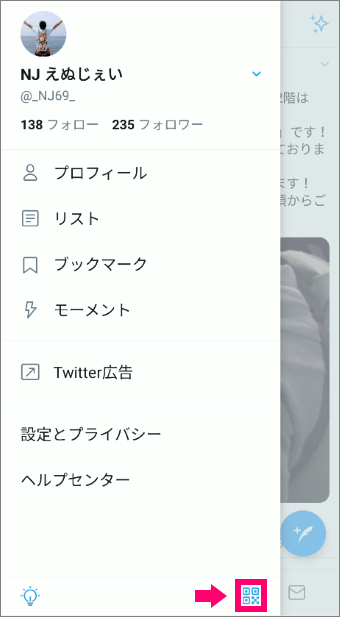
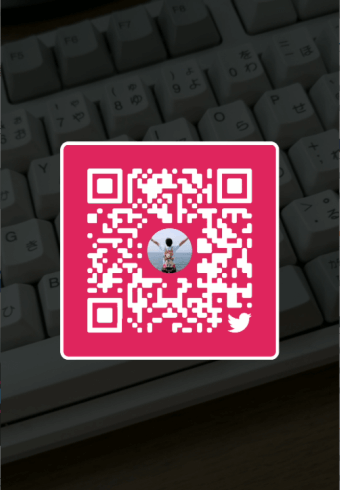
QRコードの部分をタップすると、背景色が変更できます。
なぜTwitterのQRコード機能はなくなった?
CEOがイーロン・マスクになったことが原因か
2022年から2023年にかけて、Twitter社は大きな変化を迎えました。その1つが、テスラの創業者であるイーロン・マスク氏による Twitter 社の買収です。
単に買収するに留まらず、彼は早速経営手腕を発揮して、Twitter社の赤字の原因となっていた人件費の削減を実施。多くの社員がレイオフされました。その中にはエンジニアも含まれています。残ったエンジニアは Twitter 社の収益性を高めるため、Twitter Blue の機能を実装するなど既存のシステムを維持するよりもビジネス的な改善を行うための作業が中心に行われてきました。
そもそも多くの社員が減ったため、Twitter そのもののバグの頻度が高くなるなど、あまりシステム的には健康的ではない状態が続きました。
人がいなければ機能を削るしかない
メンテナンス要員がいなければ、利用頻度の低い機能を閉じていく(削除する)ほうがメンテナンス性は向上します。おそらく QR コード機能は、このような流れから提供機能から除外されたと考えるのが妥当だと思います。
イーロン・マスクは日本が Twitter を利用度が高いコアな国だと認識しています。それでもこの日本初のQRコード機能が、今後復活するかは全くわかりません。もしかしたら直接お願いしたら話を聞いてみてくれるかもしれないので、どうしてもQRコードが必要であればその熱をイーロンに伝えてみてはいかがでしょうか。